随着技术的不断进步和更新,iOS 13的发布引起了人们的普遍关注,有些iPhone用户在更新完iOS 13后却遭遇到了一个令人头痛的问题 - 信号显示无服务。这个问题让用户感到困惑和不安,因为没有信号意味着无法正常使用手机进行通话、上网和发送信息。当iPhone在更新完iOS 13后遇到无服务问题时,我们该如何处理呢?本文将为大家提供一些解决方法和建议。
iOS 13 更新后 iPhone 信号显示无服务怎么处理
1.重启设备:尝试重新启动设备之后再查看。
2.检查覆盖区域:
请确保您在蜂窝网络的覆盖区域内。然后,按照以下步骤操作:
重新打开蜂窝数据,请前往“设置”,然后轻点“蜂窝网络”或“移动数据”。
如果您正在出国旅行,请确保您的设备设置了数据漫游。请前往“设置”-“蜂窝网络”-“蜂窝数据选项”-“数据漫游”。
3.检查是否存在运营商设置更新:
确保您的设备已连接到 Wi-Fi 或蜂窝网络。轻点“设置”-“通用”-“关于本机”。如果有可用的更新,您将看到一个用于更新运营商设置的选项。
如果您将新的 SIM 卡插入 iPhone,则需要下载适用于新运营商的运营商设置。
4.重新安装 SIM 卡:
取出 SIM 卡后,再将它装回。如果您有其他设备,可以测试下 SIM 卡是否能够正常使用。如果 SIM 卡已损坏,或装不进 SIM 卡托架,请向您的运营商要一张新的 SIM 卡。
5.尝试还原网络设置:
前往“设置”-“通用”-“还原”-“还原网络设置”。此操作还会还原 Wi-Fi 网络和密码设置、蜂窝网络设置以及您之前使用的 VPN 和 APN 设置。
6.如果“无服务”旁边出现提醒:
如果提示“蜂窝网络更新失败”,则说明更新 iPhone 或 iPad 的蜂窝网络通信功能时出现问题。您的 iPhone 无法拨打或接听电话、收发短信或访问蜂窝网络数据。需要在备份所有数据之后,送往苹果售后进行检修。
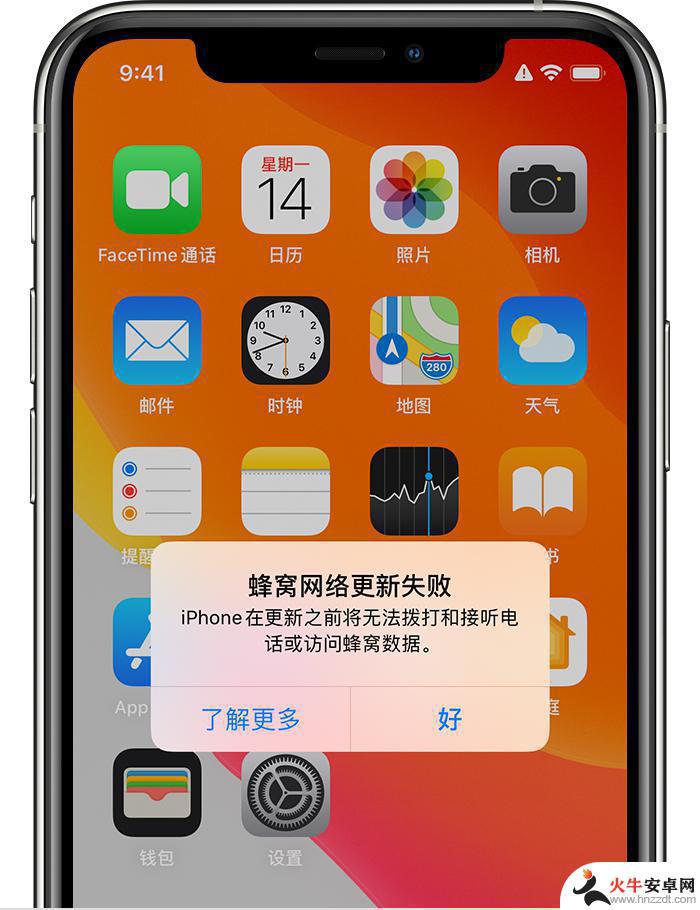
iPhone 7 用户需要注意:
苹果官方此前已经确认,由于主板上的某个组件发生故障。一小部分 iPhone 7 设备可能会在状态栏中显示“无服务”(即使在蜂窝移动信号覆盖范围内)。
苹果官方这项计划为受影响的 iPhone 7 设备提供保障,有效期限为自设备首次零售之日起 3 年。点此查看适用于“无服务”问题的 iPhone 7 维修计划。
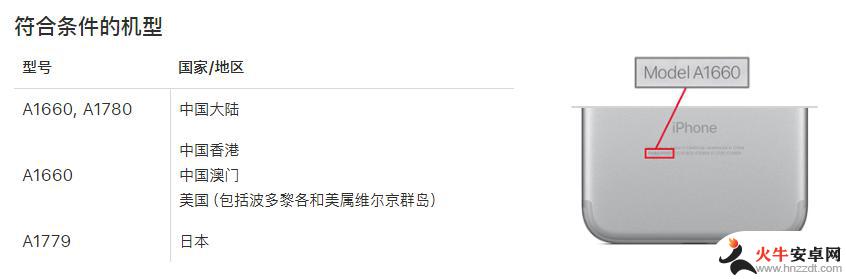
以上就是解决苹果手机更新后出现无服务的全部内容,如果还有不清楚的用户可以按照小编的方法进行操作,希望能够帮助到大家。














